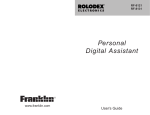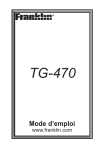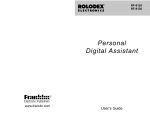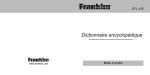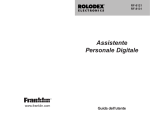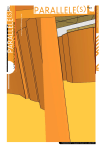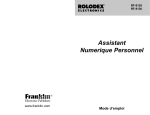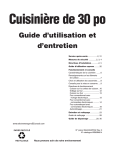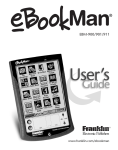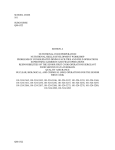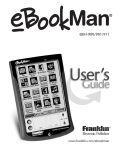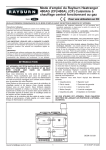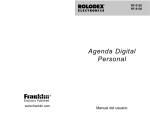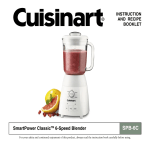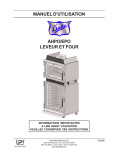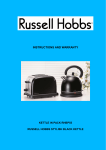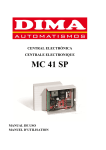Download Mode d`emploi - Franklin Electronic Publishers, Inc.
Transcript
RF-8121 RF-8131 Assistant Numérique Personnel www.franklin.com Mode d’emploi Table des matières Contrat de Licence . . . . . . . . . . . . . . . . . . . . . . . . . . . . .2 Avis . . . . . . . . . . . . . . . . . . . . . . . . . . . . . . . . . . . . . . . . .3 Pour commencer . . . . . . . . . . . . . . . . . . . . . . . . . . . . . . .4 Présentation de l’affichage . . . . . . . . . . . . . . . . . . . . . . .7 Pour utiliser les horloges . . . . . . . . . . . . . . . . . . . . . . . .10 Pour entrer un enregistrement téléphonique . . . . . . . . .15 Pour entrer un rendez-vous . . . . . . . . . . . . . . . . . . . . . .17 Pour entrer un anniversaire . . . . . . . . . . . . . . . . . . . . . .19 Pour entrer une tâche à faire . . . . . . . . . . . . . . . . . . . . .20 Pour entrer un mémo . . . . . . . . . . . . . . . . . . . . . . . . . . .22 Pour entrer un enregistrement Internet . . . . . . . . . . . . .23 Pour entrer une dépense . . . . . . . . . . . . . . . . . . . . . . . .24 Pour rechercher et modifier les enregistrements . . . . .26 Pour utiliser le minuteur . . . . . . . . . . . . . . . . . . . . . . . . .29 Pour jouer aux jeux . . . . . . . . . . . . . . . . . . . . . . . . . . . . .30 Pour lire un livre . . . . . . . . . . . . . . . . . . . . . . . . . . . . . . .33 Pour utiliser les calculatrices . . . . . . . . . . . . . . . . . . . . .34 Pour utiliser les convertisseurs . . . . . . . . . . . . . . . . . . .41 Pour installer Rolodex® Electronics Desktop Manager .45 Pour synchroniser les enregistrements . . . . . . . . . . . . .47 Pour utiliser IntellisyncTM . . . . . . . . . . . . . . . . . . . . . . . .49 Pour transférer les données . . . . . . . . . . . . . . . . . . . . . .56 Pour utiliser un mot de passe . . . . . . . . . . . . . . . . . . . . .60 Pour remplacer les piles . . . . . . . . . . . . . . . . . . . . . . . . .63 Spécifications . . . . . . . . . . . . . . . . . . . . . . . . . . . . . . . . .64 Garantie limitée (CE et Suisse) . . . . . . . . . . . . . . . . . . . .65 Garantie limitée (en dehors des Etats-Unis, CE et Suisse) . . . . . . . . . . . . . . . . . . . . .66 Listes des villes internationales . . . . . . . . . . . . . . . . . .67 Guide nutritionnel en prime . . . . . . . . . . . . . . . . . . . . . .68 1 Contrat de Licence VEUILLEZ LIRE CE CONTRAT DE LICENCE AVANT D’UTILISER CE PRODUIT. VOTRE UTILISATION DE CET ARTICLE SIGNIFIE QUE VOUS ACCEPTEZ LES TERMES DE CE CONTRAT. EN CAS DE NON-ACCEPTATION DE CES TERMES, VOUS POUVEZ RAPPORTER CE PAQUET, ACCOMPAGNE DU REÇU, AUPRES DU REVENDEUR CHEZ QUI L’ACHAT A ETE EFFECTUE, ET LE PRIX D’ACHAT DE CE PRODUIT SERA REMBOURSE. PAR PRODUIT, on entendra le logiciel et la documentation dans ce paquet et par FRANKLIN, Franklin Electronic Publishers, Inc. LICENCE A USAGE LIMITE Tous les droits de ce PRODUIT demeurent la propriété de FRANKLIN. Par votre achat, FRANKLIN vous accorde une licence personnelle et non-exclusive d’utilisation de ce PRODUIT. Il est formellement interdit de faire toute copie du PRODUIT ou des données qui y sont en mémoire, que ce soit sous forme électronique ou imprimée. Toute copie serait en effraction des lois sur les droits d’auteur en vigueur. En outre, vous ne pouvez ni modifier, ni adapter, nidémonter, ni décompiler, ni traduire, ni créer d’oeuvres dérivées de celuici, ni, en aucune façon, désosser le PRODUIT. Vous ne pouvez ni exporter ni réexporter, directement ou indirectement, le PRODUIT sans être conforme aux réglementations gouvernementales en vigueur. Le PRODUIT contient des informations confidentielles et privatives de Franklin que vous avez accepté de protéger de manière adéquate contre toute divulgation ou utilisation interdite. Cette licence est en vigueur jusqu’à résiliation. Cette licence expire immédiatement sans préavis de la part de FRANKLIN en cas de manquement à toute disposition de cette licence. 2 Avis Recommandations • Le fabricant recommande vivement de conserver des copies écrites permanentes et séparées de toutes les informations importantes. Selon les circonstances, des données peuvent être perdues ou corrompues dans virtuellement tout produit à mémoire électronique. Par conséquent, le fabricant n’assume aucune responsabilité pour les données perdues ou autrement rendues inutilisables, que ce soit en raison d’une mauvaise utilisation, de réparations, de vices, de remplacement de piles, d’utilisation au-delà de la date d’expiration de la pile, ou pour toute autre raison. • Le fabricant n’assume aucune responsabilité, directe ou indirecte, pour les pertes financières ou revendications de tiers résultant de l’utilisation de ce produit ou de l’une quelconque de ses fonctions, notamment le vol de numéros de cartes de crédit, la perte ou corruption de données sauvegardées, etc. • L’information figurant dans ce manuel est sujette à des modifications sans préavis. Mises en garde • Ne pas transporter cet organiseur dans la poche arrière d’un pantalon. • Ne pas faire tomber l’organiseur ni le soumettre à une force excessive. • Ne pas soumettre l’organiseur à des températures extrêmes. • Le nettoyer uniquement avec un chiffon sec doux. • Etant donné que ce produit n’est pas étanche, ne pas l’utiliser ni l’entreposer dans des endroits où il y a risque d’éclaboussures de liquides. Les gouttes de pluie, le brouillard d’eau, le jus, le café, la vapeur, la transpiration, etc. entraîneront un mauvais fonctionnement de l’organiseur. 3 Pour commencer Avis Ce produit est livré en mode suspendu afin de conserver les piles. Pour allumer le produit, il faut le réinitialiser. La touche “reset” est accessible à travers le trou qui se trouve au dessus du compartiment des piles, au dos du produit. Pour utiliser l’organiseur pour la première fois Lors de la première utilisation de votre organiseur, vous devez procéder à une réinitialisation du système. Avertissement! Une remise à zéro du système supprime toute information entrée par l’utilisateur et efface tous les paramètres. 1. Retournez l’organiseur et tirez délicatement sur la feuille d’isolation de la pile pour l’enlever. 2. Appuyez sur ON/OFF pour éteindre l’organiseur. 3. A l’aide d’un trombone, appuyez délicatement sur le bouton de remise à zéro situé sur le dos de l’organiseur. 4. Appuyez sur ENTER pour réinitialiser l’organiseur. 4 Pour commencer ✎ Pour sélectionner la langue 1. Appuyez sur puis sur LANG en bas de l’écran. ENGLISH? s’affiche à l’écran. 2. Appuyez sur ou pour faire défiler les sept langues disponibles : English (anglais), Español (espagnol), Français, Deutsch (allemand), Português (portugais), Italian (italien) et Nederlands (flamand). 3. Appuyez sur ENTER lorsque la langue désirée s’affiche à l’écran. ✎ A propos des illustrations à l’écran Certaines illustrations d’écran figurant dans ce Mode d’emploi peuvent différer légèrement de ce qui apparaît sur votre écran. Ceci ne veut pas dire que votre organiseur fonctionne mal. ✎ Arrêt automatique Lorsque l’organiseur est laissé allumé et qu’aucune touche n’est appuyée pendant environ sept minutes, il s’éteint automatiquement afin d’economiser la pile. Appuyez sur ON/OFF pour continuer. La durée de vie de la pile dépend de l’utilisation de l’appareil. 5 Pour commencer ✎ Claviers L’icône ABC/123 en bas à droite de l’écran contrôle les claviers. Appuyez sur cette icône pour basculer entre les claviers alphabétique et numérique. Les icônes de fonctions de la calculatrice et l’icône SYML s’affichent uniquement dans le clavier numérique. Remarque : L’icône ABC/123 n’apparaît que dans les écrans de saisie de données. ✎ Symboles Vous pouvez entrer 22 symboles tels que @ ou $, ainsi que 32 caractères accentués tels que Ä, É, etc. Pour entrer un symbole ou caractère spécial lorsque vous tapez des lettres, appuyez d’abord sur ABC/123, puis appuyez sur l’icône SYML et ensuite sur ou pour faire défiler les 53 symboles et caractères disponibles. Lorsque vous voyez le symbole ou caractère souhaité, appuyez sur 1-6. Appuyez sur ABC/123 pour revenir au clavier alphabétique. Lorsque l’appareil est allumé, appuyez sur ON/OFF et maintenez la touche enfoncée pendant environ deux secondes pour allumer le rétro-éclairage. Appuyez à nouveau sur cette touche et maintenez-la enfoncée pour éteindre le rétro-éclairage (RF-8131 uniquement). 6 Présentation de l’affichage Plusieurs icônes s’affichent en haut à gauche de l’écran pour indiquer les modes activés. Elles n’apparaissent qu’à titre d’information et n’effectuent aucune fonction lorsqu’on appuie dessus. Remarque: l’apparition de en haut à gauche indique la présence de données supplémentaires n’apparaissant pas à l’écran. Appuyez sur pour vous déplacer vers le haut et vers le bas pour lire toutes les données disponibles. La moitié inférieure de l’écran contient les icônes de fonction, les flèches de direction, les lettres, les chiffres et les autres icônes sur lesquels vous pouvez appuyer pour effectuer un certain nombre de fonctions. Remarque: l’affichage dépend du mode dans lequel vous vous trouvez. Par exemple, les touches de fonction de la calculatrice ne s’affichent que dans cette dernière. Icônes de fonction Les icônes de fonction s’affichent en une rangée audessous de l’affichage des données. Bascule entre les répertoires téléphoniques Affaires, Affaires 2 et Personnel. Va au répertoire Internet. Bascule entre l’heure locale, l’heure internationale et le mode d’alarme journalière. 7 Présentation de l’affichage Bascule entre le calendrier, les rendez-vous et les anniversaires (RF8131 uniquement). Bascule entre la liste A faire et les mémos. Bascule entre les jeux disponibles. Va au Minuteur. Va au livre actuellement installé. Bascule entre les quatre calculatrices. Bascule entre les trois convertisseurs et le gestionnaire de dépenses (RF8131 uniquement). Va à l’écran de synchronisation des données. Cette fonction est active uniquement si le programme PC Sync est installé sur le PC et que l’unité est connectée au PC. 8 Présentation de l’affichage Autres icônes / / / Déplace le curseur dans le sens indiqué. Recherche les enregistrements vers le haut. Recherche les enregistrements vers le bas Active/désactive les alarmes. Active/désactive le son audible de touche. Va à l’écran de saisie du mot de passe. Entre un retour à la ligne forcé. Passe directement au champ e-mail dans un enregistrement téléphonique. 9 Pour utiliser les horloges À chaque fois que vous appuyez sur ON/OFF, appuyez sur , ou après une remise à zéro, l’écran d’heure locale s’affiche. Vous pouvez exécuter les fonctions suivantes dans le mode Heure locale. • Appuyez sur nale. pour aller à l’heure internatio- • Appuyez sur MD/DM en bas à gauche de l’écran pour basculer entre les formats mois/jour et jour/mois. • Appuyez sur 12/24 en bas de l’écran pour basculer entre les affichages 12 et 24 heures pour l’horloge. • Appuyez sur DST en bas à droite de l’écran pour activer/désactiver l’heure d’été. • Appuyez sur pour activer/désactiver le son audible de touche. Le son audible de touche est le bip qui retentit lorsque vous touchez l’écran. en haut à gauche indique que le son audible de touche est activé. • Appuyez sur pour activer/désactiver le carillon horaire. en haut à gauche indique que le carillon horaire est activé. 10 Pour utiliser les horloges • Appuyez sur pour voir l’écran de saisie du mot de passe. • Appuyez sur pour commencer la synchronisation des données avec votre PC. • Appuyez sur M.CHK pour voir le pourcentage de mémoire disponible. • Appuyez sur / pour régler le contraste de l’affichage à cristaux liquides. • Appuyez sur LANG pour aller à l’écran de sélection de la langue. • Appuyez sur EDIT pour aller à l’écran de modification de l’heure locale. Pour régler l’heure locale 1. Appuyez sur l’HEURE LOCALE. jusqu’à affichage de 2. Appuyez sur EDIT. 3. Pour le nom de la ville, appuyez sur ou pour faire défiler les noms de villes disponibles. Appuyez sur les lettres A-Z pour modifier un nom de ville. Cette dernière sera votre ville locale. 11 Pour utiliser les horloges Vous pouvez modifier la ville, le mois, le jour, l’année, l’heure et les minutes. Appuyez sur / / / pour déplacer le curseur dans le sens indiqué. 4. Appuyez sur 0-9 pour modifier l’année, le jour et le mois. 5. Appuyez sur 0-9 pour modifier l’heure et les minutes. Appuyez sur AM/PM en bas à gauche de l’écran pour basculer entre a.m. et p.m. dans le format de 12 heures. 6. Appuyez sur ENTER pour enregistrer l’heure. Les secondes sont automatiquement mises à jour. Si vous entrez une heure incorrecte, on vous demandera de la corriger. Pour afficher l’heure internationale Vous devez régler votre heure locale avant de pouvoir afficher l’heure internationale. L’organiseur contient 45 villes incorporées. Leur liste est disponible à la fin du présent Mode d’emploi. 1. Appuyez sur jusqu’à affichage de l’HEURE INTL. (internationale). 12 Pour utiliser les horloges 2. Appuyez sur or pour faire défiler les heures des villes disponibles. Appuyez sur 12/24 au bas de l’écran pour basculer entre les formats de 12 et 24 heures. Appuyez sur DST en bas à droite de l’écran pour activer/désactiver l’heure d’été. 3. Appuyez deux fois sur l’heure locale. pour revenir à Pour régler l’alarme journalière A l’heure fixée, l’alarme retentit pendant 20 secondes. Appuyez sur n’importe quelle touche autre que pour activer la fonction de mise en veille de l’alarme et éteindre la sonnerie. Lorsque cette fonction est activée, l’alarme retentit toutes les huit minutes. Appuyez sur pour éteindre la sonnerie et désactiver la fonction de mise en veille. Pour régler l’alarme journalière, procédez comme suit : 1. Appuyez sur l’ALARME. jusqu’à affichage de 13 Pour utiliser les horloges 2. Appuyez sur EDIT. Appuyez sur 0-9 pour modifier l’heure et les minutes. Appuyez sur / pour déplacer le curseur dans le sens indiqué. Appuyez sur AM/PM en bas de l’écran pour basculer entre a.m. et p.m. 3. Appuyez sur ENTER pour sauvegarder vos paramètres. 4. Appuyez sur en bas à gauche de l’écran pour désactiver/réactiver l’alarme journalière. en haut à gauche indique que l’alarme journalière est activée. 14 Pour entrer un enregistrement téléphonique Il existe trois répertoires téléphoniques : Affaires, Affaires 2 et Personnel. Chaque répertoire comprend 10 champs dans lesquels on peut saisir des données. Les champs apparaissent dans l’ordre suivant : Nom, Société, Adresse, Téléphone domicile, Téléphone bureau, Fax, Portable, Pager, E-mail et Note. Le nombre de caractères de chaque champ est limité. Veuillez consulter le tableau ci-dessous. CHAM NOM SOCIETE ADRESSE TEL. DOMICILE TEL. BUREAU FAX PORTABLE PAGER EMAIL NOTE LIMITE CARACT. 40 18 80 18 18 18 18 18 40 60 Pour entrer un enregistrement téléphonique, procédez comme suit : 1. Appuyez sur pour aller au répertoire téléphonique Affaires. Appuyez une nouvelle fois sur pour aller au répertoire téléphonique Affaires 2. Appuyez une troisième fois sur pour aller au répertoire téléphonique Personnel. 2. Appuyez sur A-Z pour entrer un nom. Nom constitue le premier champ. Vous DEVEZ entrer un nom si vous souhaitez sauvegarder l’enregistrement. 15 Pour entrer un enregistrement téléphonique Appuyez sur ABC/123 pour basculer entre les claviers alphabétique et numérique. Appuyez sur SYML sur le clavier numérique pour faire défiler la liste des symboles disponibles. Appuyez sur SPACE pour insérer un espace. Appuyez sur DEL pour effacer un caractère. Le caractère situé au niveau du curseur est effacé. Appuyez sur INS pour insérer un caractère. Appuyez sur / pour déplacer le curseur. 3. Appuyez sur ENTER pour entrer les données dans chaque champ successif. Vous n’êtes pas obligé d’entrer des données dans chaque champ. « Note » constitue le dernier champ. 4. Appuyez sur ENTER dans le champ Note pour sauvegarder l’enregistrement. 16 Pour entrer un rendez-vous Il existe cinq champs dans la fonction Rendez-vous : Date début, Heure début, Date de fin, Heure de fin et Message (description). Vous pouvez régler une alarme de rendezvous qui retentit pendant 20 secondes. Vous pouvez activer/désactiver l’alarme et arrêter la sonnerie à tout moment. Pour entrer un rendez-vous, procédez comme suit: 1. Appuyez sur à deux reprises. L’écran DATE DÉBUT ? s’affiche. 2. Tapez sur 0-9 pour entrer une date et l’heure de début. Le format de date est celui que vous avez configuré dans l’heure locale. Vous DEVEZ entrer une date de début et une heure si vous souhaitez sauvegarder l’enregistrement. Appuyez sur / pour déplacer le curseur vers la gauche ou vers la droite. 3. Appuyez sur ENTER pour entrer les données dans chaque champ successif. Vous n’êtes pas obligé d’entrer des données dans chaque champ. en haut à gauche indique que l’alarme de rendez-vous est activée. Aux champs Heure début et Heure de fin, appuyez sur AM/PM pour basculer entre a.m. et p.m. dans le format de 12 heures. Si vous entrez une date ou une heure non valide, on vous demandera de la corriger. 17 Pour entrer un rendez-vous « Message » constitue le dernier champ. Vous pouvez y entrer jusqu’à 490 caractères. Remarque : dans les champs de date et d’heure, seul le clavier numérique est disponible. Dans le champ Message, appuyez sur ABC/123 pour basculer entre les claviers alphabétique et numérique. Appuyez sur A-Z ou 0-9 pour saisir vos données. Appuyez sur SYML puis appuyez sur / pour faire défiler la liste des symboles disponibles. Appuyez sur SPACE pour insérer un espace. Appuyez sur DEL pour effacer un caractère. Le caractère au niveau du curseur est effacé. Appuyez sur INS pour insérer un caractère. Appuyez sur / pour déplacer le curseur. 5. Appuyez sur ENTER pour sauvegarder vos données. Pour utiliser le calendrier 1. Appuyez sur . 2. Appuyez sur ou pour vous déplacer vers un mois différent. 3. Appuyez sur / / / pour aller à un jour, une semaine ou un mois différent, par jour. La date activée clignote à l’écran. 4. Appuyez sur ENTER pour ajouter un rendezvous à la date sur laquelle se trouve le curseur. 18 Pour entrer un anniversaire Cette fonction n’est disponible que pour le modèle RF-8131. Chaque enregistrement d’anniversaire comporte un champ Date et un champ Message. Pour entrer un anniversaire, procédez comme suit : 1. Appuyez sur jusqu’à affichage de ANNIVERSAIRE. L’écran DATE? s’affiche. 2. Appuyez sur 0-9 pour entrer la date d’anniversaire. Le format de la date est celui que vous avez configuré dans l’heure locale, sans l’année. Vous DEVEZ entrer une date si vous souhaitez sauvegarder l’enregistrement. Appuyez sur / pour déplacer le curseur vers la gauche ou vers la droite. 3. Appuyez sur ENTER pour vous déplacer vers le champ Message. Vous pouvez entrer un maximum de 108 caractères. Vous n’avez pas besoin de saisir de données dans le champ Message. Remarque : dans le champ Données, seul le clavier numérique est disponible. Dans le champ Message, appuyez sur ABC/123 pour basculer entre les claviers alphabétique et numérique. Appuyez sur A-Z ou 0-9 pour saisir vos données. ou pour Appuyez sur SYML, puis appuyez faire défiler la liste des symboles disponibles. Appuyez sur SPACE pour insérer un espace. Appuyez sur DEL pour effacer un caractère. Appuyez sur INS pour insérer un caractère. 5. Appuyez sur ENTER pour sauvegarder vos données. 19 Pour entrer une tâche à faire Il existe quatre champs dans la liste A faire : Date limite, Message (description), Date conclus et Priorité. Vous pouvez affecter des niveaux de priorité allant de un à trois. Pour entrer une tâche à faire, procédez comme suit : 1. Appuyez une fois sur . 2. Appuyez sur 0-9 pour entrer la date limite pour la tâche à faire. Le format de date est celui que vous avez configuré dans l’heure locale. Vous DEVEZ entrer une date limite si vous souhaitez sauvegarder l’enregistrement. Si vous entrez une date non valide, on vous demandera de la corriger. Appuyez sur / pour déplacer le curseur vers la gauche ou vers la droite. 3. Appuyez sur ENTER pour entrer les données dans chaque champ successif. Vous pouvez entrer un maximum de 108 caractères dans le champ MESSAGE. 20 Pour entrer une tâche à faire Remarque : Dans les champs de date et de priorité, seul le clavier numérique est disponible. Dans le champ Message, appuyez sur ABC/123 pour basculer entre les claviers alphabétique et numérique. Appuyez sur A-Z ou 0-9 pour saisir vos données. Appuyez sur SYML, puis sur / pour faire défiler la liste des symboles disponibles. Appuyez sur SPACE pour insérer un espace. Appuyez sur DEL pour effacer un caractère. Appuyez sur INS pour insérer un caractère. Appuyez sur / pour déplacer le curseur. « Priorité » constitue le dernier champ. 5. Appuyez sur ENTER pour sauvegarder vos données. Les tâches à faire sont organisées par date limite. 21 Pour entrer un mémo Chaque enregistrement Mémo comprend un champ Message dans lequel vous pouvez entrer un maximum de 490 caractères. Pour entrer un mémo, procédez comme suit. 1. Appuyez deux fois sur . 2. Appuyez sur une touche quelconque pour commencer à entrer votre mémo. 3. Appuyez sur A-Z ou 0-9 pour saisir vos données. Appuyez sur SYML, puis appuyez sur ou pour faire défiler la liste des symboles disponibles. Appuyez sur SPACE pour insérer un espace. Appuyez sur DEL pour effacer un caractère. Appuyez sur INS pour insérer un caractère. Appuyez sur / pour déplacer le curseur. 4. Appuyez sur ENTER pour sauvegarder votre enregistrement. 22 Pour entrer un enregistrement Internet Chaque enregistrement Internet comporte cinq champs : Message (description), Internet (adresse), Nom Connex. (Nom de connexion), Mot de passe et Note. Vous pouvez entrer des descriptions de vos sites web préférés, leurs adresses et une note. Il est possible d’entrer un maximum de 108 caractères dans les champs Message et Note, et 80 caractères dans le champ Internet. Pour entrer un enregistrement Internet, procédez comme suit: 1. Appuyez sur . L’écran MESSAGE? s’affiche. 2. Appuyez sur A-Z ou 0-9 pour entrer votre description. Vous devez entrer des données dans ce champ si vous souhaitez sauvegarder l’enregistrement. Appuyez sur SYML, puis appuyez sur ou pour faire défiler la liste des symboles disponibles. Appuyez sur SPACE pour insérer un espace. Appuyez sur DEL pour effacer un caractère. Appuyez sur INS pour insérer un caractère. Appuyez sur / pour déplacer le curseur. 3. Appuyez sur ENTER pour aller au champ Internet (adresse). 4. Dans chaque champ, entrez les données et appuyez sur ENTER pour aller au champ suivant. « Note » constitue le dernier champ. Entrez une note si vous le souhaitez. 5. Appuyez sur ENTER pour sauvegarder les données. 23 Pour entrer une dépense Le Gestionnaire de dépenses n’est disponible que sur le modèle RF-8131. Chaque enregistrement Dépense comprend les champs suivants : Date, Montant, Type de dépense, Type de paiement et Notes. Pour entrer une dépense, procédez comme suit : 1. Appuyez sur jusqu’à affichage de DÉPENSES. L’écran DATE? s’affiche. 2. Appuyez sur 0-9 pour entrer la date de dépense. Le format de la date est celui que vous avez configuré dans l’heure locale, sans l’année. Vous DEVEZ entrer une date si vous souhaitez sauvegarder l’enregistrement. Appuyez sur / pour déplacer le curseur vers la gauche ou vers la droite. 3. Appuyez sur ENTER pour vous déplacer vers le champ Montant. Appuyez sur 0-9 et sur . pour entrer votre montant. Appuyez sur pour effacer le dernier chiffre entré. 4. Appuyez sur ENTER pour vous déplacer vers le champ Type de dépense. Utilisez / pour faire défiler les huit types de dépenses. Arrêtez-vous sur le type souhaité. 5. Appuyez sur ENTER pour vous déplacer vers le champ Type de paiement. Utilisez / pour faire défiler les types de paiement. Arrêtez-vous sur le type souhaité. 24 Pour entrer une dépense 6. Appuyez sur ENTER pour vous déplacer vers le champ Note. Vous pouvez entrer un maximum de 108 caractères. Vous n’avez pas besoin d’entrer de données dans le champ Note. Remarque : dans les champs Date et Montant, seul le clavier numérique est disponible. Dans le champ Note, appuyez sur ABC/123 pour basculer entre les claviers alphabétique et numérique. Appuyez sur A-Z ou 0-9 pour saisir vos données. Appuyez sur SYML, puis appuyez sur / pour faire défiler la liste des symboles disponibles. Appuyez sur SPACE pour insérer un espace. Appuyez sur DEL pour effacer un espace. Appuyez sur INS pour insérer un caractère. 7. Appuyez sur ENTER pour sauvegarder vos données. Pour calculer une dépense 1. Appuyez sur jusqu’à affichage DÉPENSES. 2. Appuyez sur ENTER à deux reprises. 3. Entrez la date de début et appuyez sur . 4. Entrez la date de fin et appuyez sur . 5. Appuyez sur à plusieurs reprises pour afficher chaque type de dépense. Après le champ MISC, le TOTAL des dépenses s’affiche pour la période sélectionnée. 25 Pour rechercher et modifier les enregistrements Les enregistrements Téléphone, Mémo et Internet sont classés par ordre alphabétique. Les enregistrements Rendez-vous et A faire sont classés par ordre chronologique. Vous pouvez afficher vos enregistrements, les modifier ou les supprimer. Pour rechercher un enregistrement 1. Appuyez sur l’icône du répertoire dans lequel vous souhaitez effectuer une recherche. 2. Appuyez sur ou pour voir les enregistrements dans l’ordre dans lequel ils s’affichent. Dans les répertoires Téléphone, Mémo et Internet, entrez les quelques premières lettres d’un enregistrement puis appuyez sur ou pour pouvoir le trouver rapidement. Le premier enregistrement commençant par les lettres entrées s’affiche le cas échéant. Vous pouvez alors appuyer sur ou pour afficher les autres enregis-trements correspondants. Si aucun enregistrement correspondant n’est trouvé, le message « INTROUVABLE » s’affiche. Dans les répertoires téléphoniques, vous pouvez effectuer une recherche approximative à l’aide de ✽. Par exemple, pour trouver tous les enregistrements finissant par « ant », appuyez sur ABC/123, appuyez sur SYML et appuyez ensuite sur le nomou bre pour ✽. Entrez « ant ». Appuyez sur 26 Pour rechercher et modifier les enregistrements pour afficher le premier enregistrement finissant par « ant » s’il existe. Vous pouvez ensuite appuyer sur ou pour afficher d’autres enregistrements correspondants. Remarque : seuls les enregistrements correspondants aux mots clés ou jokers entrés sont affichés. Pour afficher un enregistrement 1. Trouvez l’enregistrement que vous souhaitez afficher comme décrit ci-dessus. 2. Appuyez sur / pour afficher les autres champs de l’enregistrement. Les champs vides ne sont pas affichés. Dans un enregistrement téléphonique, appuyez sur pour aller directement au champ e-mail. Pour modifier un enregistrement 1. Trouvez l’enregistrement que vous souhaitez modifier. Pour savoir comment faire, veuillez lire la section « Pour rechercher un enregistrement ». 2. Appuyez sur EDIT. Modifiez vos enregistrements le cas échéant. 3. Appuyez sur ENTER pour passer d’un champ à l’autre dans l’enregistrement. 27 Pour rechercher et modifier les enregistrements 4. Appuyez sur ENTER dans le dernier champ pour sauvegarder les modifications. Pour effacer un enregistrement 1. Trouvez l’enregistrement que vous souhaitez effacer. Pour savoir comment faire, veuillez lire la section « Pour rechercher un enregistrement ». 2. Appuyez sur DEL en bas au centre de l’écran. 3. Appuyez sur ENTER pour confirmer la suppression. Appuyez sur toute autre icône pour annuler la suppression. 28 Pour utiliser le minuteur Vous pouvez utiliser votre organiseur comme Minuteur. Pour régler le minuteur, procédez comme suit. 1. Appuyez sur . 2. Appuyez sur les touches numériques ou utilisez / pour entrer l’heure, les minutes et les secondes que vous souhaitez. 3. Appuyez sur ENTER pour sauvegarder votre paramètre. Le minuteur émettra un bip à l’heure convenue quel que soit l’endroit où vous vous trouvez dans l’organiseur. Appuyez sur n’importe quelle touche pour arrêter le bip. Pour interrompre le minuteur, appuyez sur ENTER. Pour le redémarrer, appuyez sur ENTER une nouvelle fois. 29 Pour jouer aux jeux Votre organiseur comprend quatre jeux amusants : Génie du clavier (Keyboard Wizard), Tic Tac Toe, Chance et Mémoire. Génie du clavier Ce jeu vous met au défi d’appuyer sur une lettre que flotte sur l’écran avant qu’elle n’arrive de l’autre côté. 1. Appuyez sur jusqu’à affichage de GÉNIE DU CLAVIER. 2. Appuyez sur ENTER pour commencer. 3. Appuyez sur la lettre qui se trouve le plus à droite à l’écran. Si vous appuyez sur la bonne lettre, celle-ci disparaît. Une fois les 12 caractères affichés, le jeu est fini. Tic Tac Toe Vous jouez contre l’organiseur. L’objet du jeu est d’obtenir trois O de suite avant que l’organiseur obtienne trois X. 1. Appuyez sur jusqu’à affichage de TIC TAC TOE. 2. Appuyez sur ENTER pour commencer. 30 Pour jouer aux jeux 3. Appuyez sur 1 pour jouer en premier ou sur 2 pour que l’organiseur joue en premier. 4. Utilisez / / / pour déplacer le curseur vers la position que vous souhaitez et appuyez sur ENTER. Le jeu est fini lorsqu’il y a trois X ou O de suite ou lorsque toutes les cases sont remplies. Chance Vous pouvez indiquer à l’unité de sélectionner un maximum de 10 chiffres allant de 1 à 99. 1. Appuyez sur jusqu’à affichage de CHANCE. 2. Appuyez sur ENTER. 3. Entrez une rangée de chiffres de 1 à 99. Par exemple, entrez 01-75. 4. Appuyez sur et entrez la quantité de chiffres souhaités entre 1 et 10. Par exemple, entrez 5. 5. Appuyez sur ENTER. Cinq chiffres s’affichent dans la rangée de 1 à 75. 6. Appuyez sur ENTER à plusieurs reprises pour afficher de nouveaux jeux de chiffres. 31 Pour jouer aux jeux Mémoire Ce jeu teste votre mémoire. 1. Appuyez sur jusqu’à affichage de MÉMOIRE. 2. Appuyez sur ENTER pour commencer. 3. Utilisez / / / pour déplacer le curseur vers un chiffre dissimulé. 4. Appuyez sur ENTER pour afficher le chiffre. Le chiffre dissimulé par le curseur est alors révélé. Continuez de même jusqu’à ce que vous ayez trouvé les chiffres correspondants. L’objet du jeu est de trouver tous les jeux de chiffres correspondants. Lorsque vous révélez deux chiffres identiques l’un après l’autre, les deux chiffres restent révélés, autrement ils demeurent dissimulés. Le jeu est fini lorsque tous les chiffres sont révélés. 5. Appuyez sur ENTER pour jouer une autre partie. 32 Pour lire un livre Vous pouvez utiliser votre organiseur pour vérifier l’orthographe, trouver des synonymes, traduire ou trouver des expressions pour un mot. Le modèle RF-8121 comprend un vérificateur d’orthographe américain et un livre d’expressions en langue étrangère. Le modèle RF-8131 inclut un vérificateur d’orthographe américain, un livre d’expressions en langue étrangère, un dictionnaire analogique et six traducteurs. Vous devez d’abord télécharger le livre que vous souhaitez du PC Sync CD sur votre organiseur. Remarque : Vous ne pouvez télécharger qu’un traducteur à la fois. Lorsque vous en téléchargez un deuxième, le premier est remplacé. 1. Appuyez sur . Appuyez sur LANG pour changer le sens du traducteur ou du livre d’expressions. 2. Appuyez sur ENTER. 3. Appuyez sur A-Z pour entrer un mot. 4. Appuyez sur ENTER. Si le mot entré est trouvé, vous voyez d’abord le message « TROUVÉ » et ensuite le mot, le synonyme, l’expression ou la traduction selon le livre affiché. 5. Appuyez sur ou pour faire défiler les mots. Si le mot entré n’est pas trouvé, vous voyez le mot qui s’en rapproche le plus. Appuyez sur ou pour faire afficher les autres correspondances possibles. Pour de plus amples détails sur le téléchargement et la suppression d’un livre, reportez-vous à la section « Pour transférer des données » figurant à la page 56. 33 Pour utiliser les calculatrices Votre organiseur comporte quatre calculatrices : une calculatrice mathématique, une calculatrice de calories, une calculatrice de pourboires et une calculatrice de réductions. Pour effectuer un calcul 1. Appuyez une fois sur . Le pavé numérique s’affiche. 2. Appuyez sur 0-9, . ou +/- pour saisir les nombres désirés. Vous pouvez entrer un maximum de 10 chiffres. 3. Appuyez sur +, -, x ou ÷ pour effectuer une addition, une soustraction, une multiplication ou une division. Appuyez sur pour effacer le dernier chiffre entré. Appuyez sur pour calculer la racine carrée. 4. Entrez un autre nombre. 5. Appuyez sur = pour effectuer le calcul. Ou appuyez sur (%) pour calculer le pourcentage. 6. Appuyez sur C/CE pour effacer les calculs. 34 Pour utiliser les calculatrices Remarque : en cas d’erreur ou de débordement, E s’affiche à l’écran et vous ne pourrez effectuer d’autres calculs. Appuyez sur C/CE pour effacer l’écran d’erreur et revenir à la calculatrice. Pour utiliser la mémoire de la calculatrice 1. Dans la calculatrice, effectuez un calcul ou entrez un nombre. 2. Pour ajouter le nombre à l’écran au nombre sauvegardé en mémoire, appuyez sur M+ en bas à gauche de l’écran. Pour soustraire le nombre à l’écran du nombre sauvegardé en mémoire, appuyez sur M– en bas à gauche de l’écran. M s’affiche à l’écran pour indiquer que le nombre est sauvegardé en mémoire. Remarque : le nombre est retenu en mémoire même si vous éteignez l’appareil. 3. Pour récupérer le nombre de la mémoire, appuyez une fois sur MRC. 4. Pour effacer la mémoire, appuyez deux fois sur MRC. 35 Pour utiliser les calculatrices Pour utiliser la calculatrice de calories Votre organiseur est muni d’une base de données incorporée de 100 aliments courants et de leurs valeurs caloriques. Remarque : Les données ne sont disponibles qu’en anglais. Veuillez consulter le « Tableau des aliments et valeurs » figurant à la fin de ce Mode d’emploi. Vous pouvez utiliser cette base de données pour calculer les calories consommées pendant une période sélectionnée. Pour entrer un enregistrement, procédez comme suit. 1. Appuyez sur jusqu’à affichage de CALORIE. Lorsqu’il n’existe pas d’enregistrements sauvegardés, l’écran « PAS DONNÉE » s’affiche. Lorsqu’il existe des enregistrements sauvegardés, l’enregistrement le plus récent s’affiche. 2. Appuyez sur INS. 3. Appuyez sur / pour faire défiler la liste des aliments disponibles. Arrêtez-vous sur celui souhaité. Vous pouvez également appuyer sur ABC/123 (le cas échéant) pour aller au pavé alphabétique et appuyez sur la première lettre de l’aliment que vous souhaitez. Appuyez sur / pour faire défiler l’écran horizontalement et lire tout le texte. 36 Pour utiliser les calculatrices 4. Appuyez sur et entrez la date. 5. Appuyez sur une nouvelle fois et entrez l’heure. Vous pouvez appuyer sur AM/PM pour entrer l’heure appropriée de la journée si vous avez préalablement sélectionné le format d’affichage de 12 heures. 6. Appuyez sur . L’unité de l’aliment que vous avez sélectionné s’affichera. 7. Entrez le nombre pertinent. Par exemple, si Pizza est l’aliment en question, entrez le nombre de parts. 8. Appuyez sur ENTER. L’enregistrement le plus récent s’affiche à l’écran. Pour afficher et supprimer les enregistrements de calories 1. Appuyez sur jusqu’à affichage de CALORIE. 2. Appuyez sur / pour faire défiler vos enregistrements. Utilisez / pour afficher les détails d’un enregistrement. 37 Pour utiliser les calculatrices 3. Lorsque s’affiche l’enregistrement que vous souhaitez supprimer, appuyez sur DEL. 4. Appuyez sur ENTER pour supprimer l’enregistrement. Appuyez sur toute autre touche pour annuler la suppression. Pour obtenir un rapport de calories 1. Appuyez sur pour voir la CALORIE. 2. Appuyez sur R sur le pavé alphabétique. 3. Entrez les dates de début et de fin. Utilisez / pour vous déplacer entre les champs. 4. Appuyez sur ENTER pour afficher le rapport. Appuyez sur à plusieurs reprises pour faire défiler les rapports quotidiens. 5. Appuyez sur CE lorsque vous avez fini pour quitter le mode rapport. 38 Pour utiliser les calculatrices Pour utiliser la calculatrice de pourboires Trois pourcentages sont incorporés : 10 %, 15 % et 20 %. Vous pouvez les utiliser pour calculer un pourboire ou vous pouvez régler votre propre pourcentage. Pour utiliser la calculatrice de pourboires, procédez comme suit. 1. Appuyez sur POURB. jusqu’à affichage de CALC 2. Appuyez sur T, entrez un nombre et appuyez sur ENTER pour établir un pourcentage. Le pourcentage par défaut est 15 %. Vous pouvez également utiliser ou pour modifier le pourcentage à 10 % ou 20 % respectivement et appuyez sur ENTER. 3. Tapez le montant de la facture et appuyez sur ENTER. Le résultat obtenu correspond au montant de la facture plus le pourboire. 39 Pour utiliser les calculatrices Pour utiliser la calculatrice de réductions Trois pourcentages sont incorporés : 5 %, 10 % et 20 %. Vous pouvez les utiliser pour calculer la réduction offerte sur un article, ou vous pouvez établir votre propre pourcentage. Pour utiliser la calculatrice de réductions, procédez comme suit. 1. Appuyez sur RÉDUC. jusqu’à affichage de CALC 2. Appuyez sur T, entrez un nombre et appuyez sur ENTER pour établir un pourcentage. Le pourcentage par défaut est 5 %. Vous pouvez également utiliser pour modifier le pourcentage à 10 % ou 20 % et appuyez sur ENTER. 3. Entrez le prix de l’article et appuyez sur ENTER. Le résultat obtenu correspond au prix moins la réduction. 40 Pour utiliser les convertisseurs Il existe trois convertisseurs : Euro, Devise et Métrique. Pour effectuer des conversions en euros Utilisez le convertisseur en euros pour effectuer l’une quelconque des 12 conversions intégrées. Notez que les taux sont fixes et ne peuvent pas être modifiés. Dans le tableau ci-dessous, le taux indiqué est celui correspondant à 1 euro. 1 EURO = 40.3399 BEF (Franc belge) = 1.95583 DEM (Mark allemand) = 340.750 GRD (Drachme grecque) = 166.386 ESP (Peseta espagnole) = 6.55957 FRF (Franc français) = .787564 IEP (Livre irlandaise) = 1936.27 ITL (Lire italienne) = 40.3399 LUF (Franc luxembourgeois) = 2.20371 NLG (Florin néerlandais) =13.7603 ATS (Schilling autrichien) = 200.482 PTE (Escudo portugais) = 5.94573 FIM (Mark finlandais) 1. Appuyez sur . Le premier écran de conversion s’affiche. 2. Appuyez sur ou pour trouver la conversion désirée. 41 Pour utiliser les convertisseurs Le taux s’affiche sur la droite de l’écran. 3. Appuyez sur / pour changer le sens de la conversion. 4. Appuyez sur 0-9 et . pour entrer le nombre désiré. 5. Appuyez sur ENTER pour effectuer la conversion. Pour fixer les taux de change Une fois les taux de change fixés, vous pouvez procéder aux conversions de devises. Quatre taux de change peuvent être définis. Les paramètres de devises par défaut sont USD USD et le taux par défaut est 1. Pour fixer un taux de change, procédez comme suit: 1. Appuyez sur DEVISE. jusqu’à affichage de Le premier écran de conversion s’affiche. 2. Appuyez sur EDIT. La première lettre sur la gauche clignote. 42 Pour utiliser les convertisseurs 3. Appuyez sur A-Z pour entrer d’abord une abréviation pour le nom de la devise à gauche, et ensuite pour le nom de la devise à droite. Vous pouvez entrer un maximum de 3 lettres pour chaque nom. Appuyez sur / pour déplacer le curseur. 4. Appuyez sur ENTER pour modifier le taux. Appuyez sur pour effacer les chiffres préalablement entrés. 5. Appuyez sur 0-9 et . pour entrer un taux. Vous pouvez entrer un maximum de 8 chiffres dont un point décimal. 6. Appuyez sur ENTER pour enregistrer le paramètre. 7. Appuyez sur pour aller à l’écran de conversion suivant. Une fois les devises et taux établis, vous pouvez effectuer des conversions de devises de la même façon que vous effectuez des conversions métriques. Pour effectuer des conversions métriques Utilisez le convertisseur métrique pour effectuer l’une quelconque des huit conversions programmées. 43 Pour utiliser les convertisseurs inch yd mile F˚ ft oz lb gal gal 1. Appuyez sur MÉTRIQUE. cm m km C˚ m g kg l US l UK jusqu’à affichage de Le premier écran de conversion s’affiche. Le taux de conversion apparaît sur la droite de l’écran. 2. Appuyez sur ou pour trouvé les conversions désirés. 3. Appuyez sur / pour le sens de la conversion. 4. Entrez les nombres désirés. 5. Appuyez sur ENTER pour effectuer la conversion. 44 Pour installer Rolodex® Electronics Desktop Manager Rolodex® Electronics Desktop Manager est le programme logiciel pour PC qui effectue le transfert des données entre l’assistant numérique Rolodex® Personal Digital Assistant et un ordinateur personnel (PC). Vous pouvez synchroniser des fichiers avec MS Outlook® 97/98/2000/2002 et Intellisync Mobile Desktop ou ajouter des livres à l’organiseur. Le logiciel Desktop Manager requiert la configuration suivante : • PC compatible IBM® de classe Pentium® ou supérieure • Windows 95, 98, Me, 2000 ou XP (version anglaise, française ou allemande) • 64 Mo de RAM • Moniteur VGA 256 couleurs • 30 Mo d’espace disque dur • Lecteur de CD-ROM (pour l’installation) • Un port de communication série (COM) disponible • Souris ou autre dispositif de pointage 45 Pour installer Rolodex® Electronics Desktop Manager Pour installer le logiciel Desktop Manager sur votre PC: 1. Insérez le CD Rolodex® Electronics Desktop Manager dans le lecteur de CD-ROM de votre PC. L’écran Configuration s’affiche. Si cet écran NE s’affiche PAS automatiquement, procédez comme suit. • Cliquez sur Démarrer | Exécuter. • Tapez d:\setup et appuyez sur ENTREE. 2. Cliquez sur le bouton Installer Rolodex Electronics Desktop Manager. Sélectionnez celui correspondant à votre numéro de modèle. Pour installer Intellisync Mobile Desktop, cliquez sur le bouton correspondant. 3. Sélectionnez une langue. Si nécessaire, reportez-vous au Mode d’emploi dans la langue souhaitée. 4. Suivez les instructions à l’écran pour installer le programme. 5. Cliquez sur le bouton Terminer une fois terminé. 46 Pour synchroniser les enregistrements Avant de pouvoir synchroniser les enregistrements, vous devez procéder comme suit : 1. Installez le logiciel Rolodex® Electronics Desktop Manager sur votre PC. Reportez-vous à la section « Pour installer Rolodex® Electronics Desktop Manager » figurant à la page 46. 2. Connectez l’organiseur au PC à l’aide du câble série fourni. • Eteignez votre ordinateur personnel. • Connectez la fiche à 9 broches du câble dans un port de communication (COM) libre. • Connectez la fiche à 1 broche du câble dans la prise « PC PORT » située sur votre organiseur. 3. Démarrez Desktop Manager. A partir du PC, cliquez sur Démarrer | Programmes | Rolodex® Electronics Desktop Manager. 4. Configurez le port de communication. 47 Pour synchroniser les enregistrements A partir du logiciel Desktop Manager, cliquez sur Configuration | Connexion. Sélectionnez le port souhaité et cliquez sur OK. 5. Utilisez Intellisync for Rolodex Electronics pour apparier les programmes d’organiseur du PC aux programmes d’organiseur sur votre assistant numérique Rolodex® Electronics Personal Digital Assistant. Reportez-vous à la section « Pour utiliser IntellisyncTM » figurant à la page 49. 6. Transférez les données entre l’organiseur et Desktop Manager. Reportez-vous à la section « Pour transférer des données » figurant à la page 56. 48 Pour utiliser IntellisyncTM Intellisync for Rolodex Electronics est le programme qui permet d’importer, d’exporter ou de synchroniser des fichiers entre les programmes d’organiseur du PC et de l’assistant numérique Rolodex® Electronics Personal Digital Assistant. Les applications d’organiseur du PC peuvent être synchronisées avec les programmes suivants trouvés sur votre appareil : • Rendez-vous • Mémo • Répertoire téléphonique • A faire Les données peuvent être transférées de différentes façons : • Elles peuvent être importées à partir de l’application d’organiseur du PC vers l’organiseur. • Elles peuvent être exportées à partir de l’organiseur vers l’application d’organiseur du PC. • Elles peuvent être synchronisées de manière à ce que les informations les plus récentes figurent dans les deux endroits. 49 Pour utiliser IntellisyncTM Pour synchroniser votre organiseur, procédez comme suit. 1. Configurez les programmes d’organiseur. 2. Modifiez les paramètres évolués. 3. Synchronisez vos informations personnelles. Pour configurer les programmes d’organiseur Pour pouvoir inclure les données de l’organiseur dans une synchronisation, vous devez commencer par faire correspondre les programmes de l’organiseur avec l’application d’organiseur du PC. Vous devez sélectionner les programmes de l’organiseur et les applications d’organiseur du PC que vous souhaitez synchroniser. Pour configurer les paramètres de synchronisation, procédez comme suit. 1. A partir de Desktop Manager, cliquez sur Configuration | Intellisync. La boîte de dialogue Options de synchronization de Intellisync s’affiche. 2. Cliquez sur la case à côté du programme d’organiseur que vous souhaitez synchroniser avec l’application correspondante du PC. 50 Pour utiliser IntellisyncTM Remarque : la boîte de dialogue « Choisir le convertisseur » s’affiche la première fois que vous sélectionnez un convertisseur. Pendant la configuration ultérieure, vous devez cocher la case à côté du programme d’organiseur que vous souhaitez modifier et cliquer sur le bouton Choisir. 3. Cliquez sur l’application d’organiseur du PC à partir de la liste des convertisseurs disponibles. Un fichier d’application d’organiseur PC est affecté au programme que vous êtes en train d’aligner. 4. Cliquez sur la case à cocher à côté de l’opération que vous souhaitez effectuer. Importe les données de l’applicaImporter tion d’organiseur du PC vers le programme correspondant sur l’organiseur. Exporter Exporte des données vers l’application d’organiseur du PC à partir du programme correspondant sur l’organiseur. Synchroniser Synchronise les données entre le programme choisi sur l’organiseur et l’application correspondante sur le PC. 51 Pour utiliser IntellisyncTM Cliquez sur Options pour modifier les paramètres utilisés lors de l’échange de données avec l’application d’organiseur du PC et cliquez sur Parcourir pour mapper un fichier ou dossier différent sur cette application. Cliquez sur Annuler pour quitter sans sauvegarder les modifications. Cliquez sur Aide pour obtenir de plus amples informations. 5. Cliquez sur OK pour accepter les modifications et revenir à la boîte de dialogue Options de synchronization de Intellisync. 6. Répétez ce processus pour chaque programme d’organiseur que vous souhaitez inclure dans la synchronisation. Les programmes d’organiseur que vous souhaitez inclure dans la synchronisation sont désormais associés à l’application d’organiseur du PC. Cliquez sur la case Ecrire dans fichier journal / (Write to log file) pour créer un fichier journal de synchronisation. Cliquez sur Annuler pour revenir dans Desktop Manager sans sauvegarder les paramètres de configuration. 7. Cliquez sur OK pour sauvegarder les paramètres de configuration. 52 Pour utiliser IntellisyncTM Lorsque la configuration des applications est terminée, modifiez les paramètres évolués. Pour modifier les paramètres évolués Chaque programme d’organiseur renferme des paramètres évolués tels que confirmation, résolution de conflits et mappage de champs. Il s’agit notamment de paramètres et champs spécifiques au programme devant être mappés pour l’échange de données. Remarque : ces paramètres varient selon le programme d’organiseur. Une fois que vous avez sélectionné un convertisseur pour un programme d’organiseur, vous pouvez modifier les paramètres évolués. 1. Dans la boîte de dialogue Options de synchronization de Intellisync, cliquez sur le programme d’organiseur pour lequel vous voulez modifier les paramètres évolués. 2. Cliquez sur Avancés. La boîte de dialogue Paramètres avancés s’affiche. Celle-ci varie en fonction du programme d’organiseur. 3. Cliquez sur l’onglet renfermant les paramètres que vous souhaitez modifier. Pour de plus amples détails sur les paramètres, cliquez sur Aide. 53 Pour utiliser IntellisyncTM 4. Pour modifier les mappages de champs, cliquez sur Correspondance des champs. Une boîte de dialogue s’affiche, indiquant le fichier ou dossier à partir duquel sont extraits les noms de champs. Il s’agit du fichier ou dossier affecté au programme d’organiseur lorsque l’application d’organiseur du PC est sélectionnée dans la boîte de dialogue Choisir le convertisseur. 5. Cliquez sur OK pour accepter ce fichier ou dossier. Cliquez sur Annuler pour mapper les champs sans rafraîchir l’information du fichier ou dossier. Cliquez sur Aide pour de plus amples informations. La boîte de dialogue Correspondance des champs s’affiche. 6. Mappez les champs pour le programme d’organiseur. Les champs de l’application d’organiseur du PC sont en caractères gras et figurent dans la colonne de droite. Cliquez sur un champ dans la colonne de droite et faites-le glisser vers le haut ou vers le bas pour l’aligner avec un champ de programme d’organiseur correspondant dans la colonne de gauche. Sélectionnez un champ, puis double-cliquez ou appuyez sur la barre d’espacement pour mapper ou démapper les champs. 54 Pour utiliser IntellisyncTM Les champs mappés contiennent une double flèche entre les colonnes. Vous pouvez également cliquer dans la colonne du milieu pour mapper ou démapper les champs. Cliquez sur Rétablir pour faire revenir le mappage de champs aux paramètres par défaut. Cliquez sur Annuler pour quitter sans sauvegarder vos modifications. Cliquez sur Aide pour obtenir de plus amples informations. 7. Cliquez sur OK pour sauvegarder les modifications. Répétez ce processus pour chaque programme d’organiseur pour lequel vous voulez modifier les paramètres évolués. 55 Pour transférer les données Vous pouvez synchroniser des informations personnelles entre Desktop Manager sur le PC et l’organiseur, ou déplacer un livre vers l’organiseur. Remarque : veillez à ce que le câble soit bien relié au PC comme à l’organiseur. Pour transférer des données à partir de Desktop Manager, procédez comme suit. 1.Cliquez sur ou sur Fichier|Synchroniser. Pour envoyer un livre, cliquez sur Fichier|Envoyer livre ou et sélectionnez ensuite le fichier correspondant au livre souhaité. Remarque : un seul livre peut être chargé dans l’organiseur à tout moment. Lors de l’installation d’un nouveau livre, tout autre livre sur l’appareil est automatiquement écrasé. Il est fortement recommandé de supprimer le livre actuellement installé AVANT de télécharger un nouveau livre. Pour supprimer un livre de l’organiseur, appuyez sur puis sur SUPPRIMER. SUPPRIMER ? s’affiche à l’écran. Appuyez sur ENTER pour supprimer le livre. Appuyez sur n’importe quelle autre touche pour quitter sans supprimer le livre. 56 Pour transférer les données 2. A partir de l’organiseur, appuyez sur 3. Appuyez sur SYNC. 4. Appuyez sur ENTER. . AVERTISSEMENT ! Une fois que vous transférez des données entre votre organiseur portable et le PC, elles deviennent une paire appariée. Si vous essayez ultérieurement de synchroniser des données entre l’organiseur et un PC différent, elles seront probablement altérées. Il est préférable d’effectuer des synchronisations uniquement entre paires appariées. Remarque : pour effectuer une synchronisation correcte, veillez à ce que les applications d’organiseur souhaitées soient sélectionnées dans Intellisync. Avertissement ! Les applications d’organiseur du PC peuvent avoir des champs plus longs que l’organiseur Rolodex® ne peut accepter. 57 Pour transférer les données Lorsque le nombre de caractères des données des champs de l’application d’organiseur du PC dépasse le nombre permis dans les champs correspondants du programme d’organiseur, la partie des données dépassant la limite de champ ne sera pas copiée. Si vous modifiez des champs dans l’organiseur, les données correspondantes seront alors considérées comme plus récentes, et les données de l’application d’organiseur du PC SERONT REMPLACEES lors de la prochaine synchronisation. Si vous ne modifiez pas ces champs dans l’organiseur, les données de l’application d’organiseur du PC NE SERONT PAS REMPLACEES. Lors de la synchronisation des données, les enregistrements qui ont été supprimés soit dans l’organiseur portable soit dans Desktop Manager seront supprimés dans les deux. De nouveaux enregistrements ajoutés dans l’un ou l’autre seront désormais ajoutés dans les deux. Les enregistrements modifiés seront mis à jour dans les deux. Si vous modifiez le même enregistrement à la fois dans l’organiseur et dans Desktop Manager, des copies des deux enregistrements seront conservées. 58 Pour transférer les données Pendant la synchronisation, les messages suivants s’afficheront sur votre organiseur : Envoi court… Récep court … OK! signifie que l’organiseur est en train de transmettre les données nécessaires à la synchronisation. signifie que le PC a traité les données et qu’il est en train de retransmettre les données nécessaires à la synchronisation. signifie que la synchronisation est terminée. Au bout de deux secondes, l’organiseur reviendra à son mode d’affichage initial. 59 Pour utiliser un mot de passe Vous pouvez verrouiller votre organiseur portable de manière à ce que seuls l’horloge, la calculatrice et le convertisseur puissent être utilisés sans fournir de mot de passe. Remarque: vous n’êtes pas obligé de définir un mot de passe pour utiliser cet organiseur. Avertissement! Veuillez conserver des copies écrites de toutes vos informations. En cas d’oubli de votre mot de passe, vous ne pourrez pas récupérer les données enregistrées dans votre organiseur. Pour passer outre le mot de passe, vous devrez procéder à une réinitialisation du système, ce qui effacera le mot de passe ainsi que toutes les données mises en mémoire. Pour apprendre à procéder à une réinitialisation du système, veuillez lire la section « Pour commencer ». Pour définir un mot de passe 1. Appuyez sur l’HEURE LOCALE. 2. Appuyez sur . jusqu’à affichage de 3. Entrez un mot de passe. 60 Pour utiliser un mot de passe Vous pouvez utiliser un maximum de 6 chiffres. 4. Appuyez sur ENTER pour sauvegarder votre mot de passe. s’affiche en haut à gauche pour indiquer que votre organiseur portable est verrouillé. Pour accéder aux données protégées par un mot de passe Lorsque votre mot de passe est activé, vous devez déverrouiller votre organiseur portable pour pouvoir accéder aux enregistrements téléphoniques, rendez-vous, tâches à faire, mémos, enregistrements d’anniversaireset enregistrements de dépenses. Pour déverrouiller votre organiseur portable, procédez comme suit: 1. Appuyez sur jusqu’à affichage de l’HEURE LOCALE. 2. Appuyez sur , ou sur , , ou . , 3. Tapez votre mot de passe actuel et appuyez sur ENTER. 61 Pour utiliser un mot de passe Si vous entrez un mot de passe incorrect, « ERR. OUVERT » s’affiche à l’écran et on vous demande une nouvelle fois d’entrer votre mot de passe. Une fois le mot de passe correct entré, vous pouvez entrer de nouvelles données ou afficher des données existantes. Remarque: l’unité se verrouille automatiquement lorsque votre organiseur portable est éteint. Pour changer ou désactiver le mot de passe 1. Déverrouillez votre organiseur portable. 2. Appuyez sur jusqu’à affichage de l’HEURE LOCALE. 3. Appuyez sur . 4. Pour changer votre mot de passe, entrez un nouveau mot de passe et appuyez ensuite sur ENTER. Pour désactiver votre mot de passe, appuyez sur ENTER sans entrer de mot de passe. Le mode d’exploitation de cet appareil peut changer suite à une décharge électrostatique. Pour rétablir son fonctionnement normal, appuyez sur la touche de remise à zéro, sur ON/OFF ou enlevez et remettez en place les piles. 62 Pour remplacer les piles Cet organiseur utilise deux piles au lithium CR-2032. Lorsque l’affichage s’affaiblit, veuillez changer les piles. Remarque: remplacez les deux piles en même temps. Procédez comme suit pour changer les piles. Avant de continuer, veillez à avoir à portée de main un petit tournevis cruciforme et les piles neuves. 1. Eteignez l’organiseur et retournez-le. 2. A l’aide du tournevis cruciforme Philips, retirez la vis du couvercle du compartiment des piles et enlevez le couvercle. Ne retirez pas les vis qui se trouvent sur les côtés de l’organiseur. 3. Retirez les piles usées et remplacez-les rapidement par les piles neuves, côté positif (+) tourné vers le haut. 4. Remettez le couvercle du compartiment des piles en place. Avertissement! La prochaine fois que vous allumez votre organiseur, si le message RESET? (REMISE A 0) s’affiche, N’APPUYEZ PAS sur ENTER à moins que vous ne souhaitiez supprimer toutes les données préalablement entrées. Appuyez à la place sur une touche de fonction quelconque. 63 Spécifications • Modèle : RF-8121 • Dimensions : 10.4 X 8.0 X 1.17 cm • Poids : 80 g (2.8 oz) • Piles : 2 CR-2032 Lithium Capacité de la mémoire : 384 K ISBN: 1-59074-002-5 • Modèle: RF-8131 • Dimensions: 10.4 X 8.0 X 1.17 cm • Poids: 80 g (2.8 oz) • Piles: 2 CR-2032 Lithium Capacité de la mémoire : 750 K ISBN: 1-59074-107-2 Pour nettoyer ce produit Pour nettoyer ce produit, vaporisez un nettoyant pour vitres doux sur un chiffon et essuyez sa surface. Ne vaporisez pas de liquides directement sur l’appareil. N’utilisez ni n’entreposez votre organiseur à un endroit exposé à la chaleur, au froid, à l’humidité extrêmes ou prolongés, ou à toute autre condition nuisible. POUR USAGE A DOMICILE OU AU BUREAU Support après-vente aux Etats-Unis : +1-609-386-8997 Copyrights, marques de commerce et brevets © 2002 Franklin Electronic Publishers, Inc., Burlington,N.J. 08016-4907 USA. Tous droits réservés. ROLODEX® est une marque de commerce déposée de Berol Corporation, filiale de Newell Rubbermaid, Inc. Dataguard est une marque déposée de Franklin Electronic Publishers, Inc. Tous les autres marques de commerce sont la propriété de leurs détenteurs respectifs. Brevets en instance. Testé FCC pour être conforme aux normes FCC. 64 Garantie limitée (CE et Suisse) Ce produit, à l’exception des piles et de l’affichage à cristaux liquides (LCD), est garanti par Franklin pendant une période de deux ans à compter de la date d’achat. Il sera réparé ou remplacé gratuitement avec un produit équivalent (sur décision de Franklin) en cas de défaut de main d’œuvre ou de matériel. Les produits achetés en dehors de la Communauté européenne et de la Suisse, retournés pendant la période de garantie, devront être renvoyés au revendeur original avec le ticket de caisse et une description du problème. Toute réparation faite sur un produit renvoyé sans preuve d’achat valide restera aux frais du client. Cette garantie exclut de manière explicite tout défaut suite à un mauvais usage, à des dommages accidentels, ou à l’usure normale. Cette garantie n’affecte en aucun cas les droits légaux des consommateurs. 65 Garantie limitée (en dehors des Etats-Unis, CE et Suisse) Ce produit, à l’exception des piles et de l’affichage à cristaux liquides (LCD), est garanti par Franklin pendant une période d’un an à compter de la date d’achat. Il sera réparé ou remplacé gratuitement avec un produit équivalent (sur décision de Franklin) en cas de défaut de main d’œuvre ou de matériel. Les produits achetés en dehors des États-Unis, de la Communauté européenne et de la Suisse, retournés pendant la période de garantie, devront être renvoyés au revendeur original avec le ticket de caisse et une description du problème. Toute réparation faite sur un produit renvoyé sans preuve d’achat valide restera aux frais du client. Cette garantie exclut de manière explicite tout défaut suite à un mauvais usage, à des dommages accidentels, ou à l’usure normale. Cette garantie n’affecte en aucun cas les droits légaux des consommateurs. Pour la garantie limitée (États-Unis), consulter www.franklin.com. 66 Listes des villes internationales VILLE LONDRES LISBONNE PARIS BERLIN ROME AMSTERDAM BARCELONE MADRID BRUXELLES HELSINKI LE CAIRE MOSCOU RIYADH TÉHÉRAN DUBAÏ KABOUL KARACHI DELHI DHAKA YANGON BANGKOK ABRÉVIATION LON LIS PAR BER ROM AMS BCN MAD BRU HEL CAI MOW RUH THR DXB KBL KHI DEL DAC RGN BKK BEIJING HONG KONG BEI HKG VILLE SINGAPOUR TOKYO ADELAÏDE SYDNEY GUAM NOUMÉA WELLINGTON AUCKLAND TONGA ÎLES MIDWAY HONOLULU ANCHORAGE LOS ANGELES DENVER CHICAGO NEW YORK TORONTO CARACAS RIO DE JANEIRO MI-ATLANTIQUE FERNANDO DE NOAH LES ÎLES AÇORES 67 ABRÉVIATION SIN TYO ADL SYD GUM NOU WLG AKL TNG MID HNL ANC LAX DEN CHI NYC YYZ CCS RIO MAT FER AZO Guide nutritionnel en prime Food/Aliments Serving/Portions Carbohydrates/ Glucides Fiber/ Calories/ Protein/ Total Fat/ Fibre Calories Protéines Total des matières grasses N/A/S/ 5 0,7 g 0,1 g O/S/O 1/2 cup, raw/1/2 tasse, crues 0,6 g 1 slice (about 4 1/4 oz/120 g)/1 part (environ 120 g) 1/2 cup, boiled/1/2 tasse, bouillis 45,0 g 1,9 g 302 2,6 g 13,1 g 9,4 g 4,4 g 42 2,9 g 0,1 g Asparagus/Asperges 1/2 cup, boiled/1/2 tasse, bouillies 4,0 g 1,5 g 23 2,3 g 0,3 g Bacon/Bacon 0,1 g 3 medium slices (about 3/4 oz/20 g)/3 tranches moyennes (environ 20 g) 5,8 g 9,4 g Bagel, Water/Baguel, Eau 1 (about 2 oz/60 g)/1 31,0 g (environ 60 g) Alfalfa sprouts/Pousses de luzerne Apple pie/Tarte aux pommes Artichoke hearts/Coeurs d'artichaut 1/2 cup/1/2 tasse Baked beans, homemade/Haricots sauce tomate, maison 27,0 g 50,0 g Baked potato with sour 1 (about 10 3/4 oz/300 g,)/1 (environ cream and 300 g) chives/Pomme de terre au four avec de la crème sure et de la ciboulette 3 oz/90 g, cooked, Bass, sea, mixed species/Bar commun, dry heat/90 g, cuits, chaleur sèche espèces mixtes 0 24,4 g Beef ravioli/Raviolis au 5 oz/140 g, Frozen boeuf entrée/140 g, Entrée glacée Bologna, pork/Saucisse de Bologne au porc 2 slices (about 2 oz/60 g)/2 tranches (environ 60 g) 1 (about 3/4 oz/20 Brownie with nuts, homemade/Carrés au g)/1 (environ 20 g) chocolat avec des noisettes, maison Burrito, bean/Burrito, haricots N/A/S/ 109 O 1,2 g 163 6,0 g 1,4 g 9,8 g 190 7,0 g 6,5 g N/A/S/ 393 O 6,7 g 22,3 g 0 20,1 g 2,2 g 9,2 g 5,7 g 105 N/A/S/ 185 O 0,4 g 0 140 8,7 g 11,3 g 10,1 g 0,5 g 93 1,3 g 6,0 g 14,1 g 13,5 g 2 (about 7 3/4 oz/220 71,4 g g)/2 (environ 220 g) 68 N/A/S/ 447 O Guide nutritionnel en prime Food/Aliments Serving/Portions Carbohydrates/ Glucides Fiber/ Calories/ Protein/ Total Fat/ Fibre Calories Protéines Total des matières grasses N/A/S/ 195 15,4 g 11,3 g O 3 oz/90 g Catfish, channel, breaded and fried/Barbue de rivière, panée et frite 6,8 g 1 (9 3/4 oz/280 g)/1 Cheese steak sandwich/Sandwich au (280 g) steak et au fromage 48,8 g 2,2 g 519 35,3 g 18,6 g Cheeseburger, plain/Cheeseburger nature 1 (3 1/2 oz/100 g)/1 (100 g) 31,8 g N/A/S/ 319 O 14,8 g 15,2 g Cheesecake/Gâteau au fromage 1 slice (about 3 oz/90 24,3 g g)/1 part (environ 90 g) 1,8 g 257 4,6 g 16,3 g Chicken breast, broiler/fryer/Blanc de poulet à griller ou à rôtir 1/2 (about 3 oz/90 g), 0 meat only/1/2 (environ 90 g), seulement la viande 0 142 26,7 g 3,1 g Chicken drumsticks, broiler/fryer/Cuisses de poulet à griller ou à rôtir 2 (about 3 oz/90 g), 0 meat only/2 (environ 90 g), seulement la viande 0 151 24,9 g 5,0 g Chicken noodle soup, 1 cup, made with condensed/Soupe au water/1 tasse, avec de l'eau vermicelle et au poulet, condensée 9,4 g N/A/S/ 75 O 4,1 g 2,5 g 1 piece (about 8 1/4 Chicken potpie, homemade/Timbale de oz/230 g), baked/1 morceau (environ poulet, maison 230 g), cuit au four 42,5 g N/A/S/ 545 O 23,4 g 31,3 g Chicken thigh, broiler/fryer/Pilon de poulet à griller ou à rôtir 1 (about 2 oz/60 g), 0 meat only/1 (environ 60 g), seulement la viande 0 109 13,5 g 5,7 g Chicken wings, broiler/fryer/Ailes de poulet à griller ou à rôtir 4 (about 3 oz/90 g), 0 meat only/4 (environ 90 g), seulement la viande 0 171 25,6 g 6,8 g Chips, corn/Croustilles 30 (about 1 oz/30 de maïs g)/30 (environ 30 g) 16,9 g 1,6 g 155 1,7 g 9,1 g Chips, potato/Chips 10,4 g 1,0 g 105 1,3 g 7,1 g 10 (about 3/4 oz/20 g)/10 (environ 20 g) 69 Guide nutritionnel en prime Food/Aliments Serving/Portions Carbohydrates/ Glucides Chocolate chip cookie/Biscuit aux grains de chocolat 5 (about 2 oz/60 g)/5 36,6 g (environ 60 g) Clams, mixed species, breaded and fried/Palourdes, espèces mixtes, panées et frites Coffee cake from mix/Gâteau danois, mélange 20 small (about 6 3/4 19,4 g oz/190 g)/20 petites (environ 190 g) Fiber/ Calories/ Protein/ Total Fat/ Fibre Calories Protéines Total des matières grasses 1,4 g 247 2,8 g 11,0 g N/A/S/ 380 O 26,8 g 21,0 g 1 slice (about 2 1/2 oz/70 g)/1 part (environ 70 g) 37,7 g 1,8 g 232 4,5 g 6,9 g Corn, sweet yellow/Maïs doux Kernels from 1 ear, boiled/Grains d'un épi, bouillis 19,3 g 2,9 g 83 2,6 g 1,0 g Cornbread, homemade/Pain de maïs, maison 1 slice (about 1 1/2 oz/40 g)/1 tranche (environ 40 g) 13,1 g 1,2 g 93 3,3 g 3,2 g Corned beef/Boeuf salé 2 slices (about 2 oz/60 g)/2 tranches (environ 60 g) 0 0 142 15,4 g 8,5 g N/A/S/ 93 O 12,1 g 4,5 g Egg and cheese sandwich/Sandwich aux oeufs et au fromage Crab cake/Gâteau de 1 (about 2 oz/60 g), 0,3 g crabe fried/1 (environ 60 g), frit 1 (about 5 1/4 oz/150 25,9 g g)/1 (environ 150 g) N/A/S/ 340 O 15,6 g 19,4 g Eggnog/Lait de poule 4 fl, oz/190 ml 0 171 4,8 g 9,5 g English muffin/Pain moufflet 1 (about 2 oz/60 g) 30,0 g plain, toasted/1 (environ 60 g) nature grillé 1,5 g 154 5,1 g 1,3 g 0 12,8 g 17,2 g 1 (about 1 1/2 oz/40 0,8 g Frankfurter, beef/Saucisse fumée, g)/1 (environ 40 g) boeuf French fries/Frites 20-25, 1-2 "strips"/20- 29,3 g 25, 1-2 ''longueur" 142 5,4 g N/A/S/ 235 O 3,0 g 12,2 g 19,4 g 0,8 g 102 3,2 g 1,0 g 1 slice (about 2 oz/60 17,2 g French toast, homemade/Pain doré, g)/1 tranche (environ 60 g) maison 0,1 g 153 5,7 g 6,7 g 1 slice (1 1/4 oz/40 French or Vienna bread/Pain français ou g)/1 tranche (40 g) viennois 70 Guide nutritionnel en prime Food/Aliments Serving/Portions Carbohydrates/ Glucides Fried chicken drumsticks or thighs/Cuisses ou pilons de poulet frits 2 pieces (about 5 1/4 15,7 g oz/150 g)/2 morceaux (environ 150 g) Fiber/ Calories/ Protein/ Total Fat/ Fibre Calories Protéines Total des matières grasses N/A/S/ 431 30,1 g 26,7 g O Fried chicken wings or 2 pieces (about 5 1/4 19,6 g breasts/Ailes ou blanc oz/150 g)/2 morceaux (environ de poulet frits 150 g) N/A/S/ 494 O 35,7 g 29,5 g Frozen yogurt, nonfat, 1/2 cup/1/2 tasse all flavors/Yaourt glacé, maigre, tous les parfums 21,0 g N/A/S/ 100 O 4,0 g 0 1 oz/30 g Fudge, chocolate/Fondant au chocolat 21,0 g 0,4 g 112 0,8 g 3,4 g Green peas/Petits pois 1/2 cup, boiled/1/2 tasse, bouillis 12,5 g 2,4 g 67 4,3 g 0,2 g Ham/Jambon 2 slices (about 2 oz/60 g)/2 tranches (environ 60 g) 1,8 g 0 103 10,0 g 6,0 g Hamburger, plain/Hamburger, nature Hot dog/Hot dog 1 (about 3 1/4 oz/90 g)/1 (environ 90 g) 30,5 g N/A/S/ 275 O 12,3 g 11,8 g N/A/S/ 242 O 10,4 g 14,5 g 1/2 cup/1/2 tasse 19,1 g Ice cream, French vanilla, soft serve/Glace, vanille française, à l'italienne 21,0 g Lasagna/Lasagnes 6 oz/170 g Frozen entrée/170 g Entrée glacée 1,1 g Lobster/Homard 3 oz/90 g, cooked, moist heat/90 g, cuit à la vapeur 1 (about 3 1/2 oz/100 18,0 g g)/1 (environ 100 g) 0 3,5 g 11,3 g 15,6 g 10,8 g 0 83 17,4 g 0,5 g Margarine, soft/Margarine légère 2 tsp,/2 cuillères à café Trace 0 67 0,1 g 7,6 g Marshmallow/ Guimauve 1 large/1 grande 5,8 g N/A/S/ 23 O 0,1 g 0 Martini/Martini 2,5 fl, oz/70 ml 0 NA 0 0 71 188 N/A/S/ 244 O 156 Guide nutritionnel en prime Food/Aliments Serving/Portions Carbohydrates/ Glucides Mashed potatoes/Purée de pommes de terre 1/2 cup/1/2 tasse 18,4 g Meat loaf/Pain de viande 3 oz/90 g 2,8 g N/A/S/ 170 O 13,5 g 11,2 g 11,2 g 1,0 g 4,3 g 2,5 g 1 cup, made Minestrone, w/water/1 tasse, fait condensed/ Minestrone condensé avec de l'eau Fiber/ Calories/ Protein/ Total Fat/ Fibre Calories Protéines Total des matières grasses 2,1g 81 2,0 g 0,6 g 82 Mints, plain/Pastilles de menthe, nature 1 oz/30 g 25,1 g N/A/S/ 102 O trace 0,6 g Muffin, Plain, homemade/Muffin, nature, maison 1 (about 1 1/2 oz/40 g)/1 (environ 40 g) 16,9 g N/A/S/ 118 O 3,1 g 4,0 g Mushrooms/ Champignons 4,0 g 1/2 cup pieces, boiled/1/2 tasse de petits morceaux, bouillis 6-8 (about 4 oz/110 36,3 g g)/6-8 (environ 110 g) 1,7 g 1,7 g 0,4 g N/A/S/ 346 O 9,1 g 19,0 g 1,8 g Nachos, cheese/Fromage 21 Oatmeal cereal/Farine 3/4 cup, cooked/3/4 d'avoine d'une tasse, cuite 18,9 g 3,9 g 109 4,6 g Onions/Oignons 6,9 g 1,3 g 30 0,9 g 0,1 g 0 173 7,7 g 11,1 g 1/2 cup chopped, boiled/1/2 tasse hachés, bouillis 10,2 g 6 medium (about 3 Oysters, Eastern, oz/90 g)/6 moyennes breaded and (environ 90 g) fried/Huîtres de l'Atlantique, panées et frites Pancake, plain or buttermilk, from mix/Crêpes, nature ou au beurre, mélange 1 (about 1 oz/30 g) 8,8 g made w/egg & milk/1 (environ 30 g) faite avec des oeufs et du lait 0,4 g 61 1,9 g 2,0 g Pasta, Fresh/Pâtes fraîches 1 cup, cooked/1 tasse, cuites 2,2 g 183 7,2 g 1,5 g Peanut butter/Beurre de cacahouètes 2 Tbsp,/2 cuillères à 6,6 g soupe 1,9 g 188 6,6 g 16,0 g 2,2 g 164 6,6 g 13,9 g 1 oz/30 g Peanuts, dryroasted/Cacaouhètes grillées 34,9 g 6,0 g 72 Guide nutritionnel en prime Food/Aliments Serving/Portions Carbohydrates/ Glucides Pickles, dill/Conserves 1 (about 2 oz/60 g)/1 2,7 g au vinaigre à l'aneth (environ 60 g) Pizza, cheese/Pizza au fromage 1 slice (about 2 1/4 oz/60 g)/1 part (environ 60 g) Popcorn, air-popped, 1 cup/1 tasse unsalted/Popcorns soufflés, sans ajout de sel Fiber/ Calories/ Protein/ Total Fat/ Fibre Calories Protéines Total des matières grasses 0,8 g 12 0,4 g 0,1 g 20,5 g N/A/S/ 140 O 7,7 g 3,2 g 4,6 g 0,9 g 23 0,8 g 0,3 g Pork sirloin/Surlonge de porc 3 oz/90 g, lean only, 0 roasted/90 g, maigre uniquement, grillée 0 201 23,4 g 11,2 g Pork tenderloin/Filet de porc 3 oz/90 g, lean only, 0 roasted/90 g, maigre uniquement, grillé 0 141 25,0 g 4,1 g Potato/Pomme de terre 1 (about 7 oz/200 g), 51,0 g baked/1 (environ 200 g), cuite au four 2,2 g 220 4,7 g 0,2 g Pound cake/Quatrequarts 1 slice (about 1oz/30 15,9 g g)/1 part (environ 30 g) N/A/S/ 119 O 1,9 g 5,4 g 12,8 g 3,1 g 241 4,6 g Rib eye steak/Bifteck de faux-filet 3 oz/90 g, lean only, 0 broiled/90 g, maigre uniquement, grillé 0 191 23,8 g 10,0 g Rice, White, Enriched/Riz blanc enrichi 1/2 cup, cooked/1/2 tasse, cuit 29,2 g 0,2 g 133 2,4 g 0,2 g 1 (about 5 oz/140 Roast beef sandwich/Sandwich au g)/1 (environ 140 g) rôti de boeuf 33,4 g Pumpkin pie/Tarte à la 1 slice (about 4 citrouille oz/110 g)/1 part (environ 110 g) 27,9 g Rye bread, American/Pain de seigle américain 1 slice (about 1 oz/30 13,0 g g)/1 tranche (environ 30 g) Salmon, sockeye, fresh/Saumon rouge frais 3 oz/85 g, cooked, dry heat/85 g, cuit, chaleur sèche 0 73 N/A/S/ 346 O 21,5 g 13,8 g 0,6 g 61 2,3 g 0,3 g 0 184 23,2 g 9,3 g Guide nutritionnel en prime Food/Aliments Serving/Portions Carbohydrates/ Glucides Sausage, beef, smoked/Saucisse de boeuf fumée 1 link (about 1 1/2 oz/40 g)/1 chaînon (environ 40 g) 1,0 g Fiber/ Calories/ Protein/ Total Fat/ Fibre Calories Protéines Total des matières grasses 0 134 6,1 g 11,6 g Scallions/Oignons verts 1/2 cup, chopped, raw/1/2 tasse, hachés, crus 3,7 g 1,2 g Sherbet, orange/Sorbet à l'orange 1/2 cup/1/2 tasse 29,4 g 9,8 g 3 oz/90 g Shrimp, mixed species, breaded and fried/Crevettes, espèces mixtes, panées et frites Sirloin steak, wedge bone/Bifteck de surlonge 3 oz/90 g, lean only, 0 broiled/90 g, maigre uniquement, grillé 1 cup/1 tasse Spaghetti and meatballs, homemade/Spaghettis et boulettes de viande, maison 38,7 g Spinach/Epinards 3,4 g 1/2 cup, boiled/1/2 tasse, bouillis 16 0,9 g 0,1 g N/A/S/ 135 O 1,1 g 1,9 g N/A/S/ 206 O 18,2 g 10,4 g 0 166 25,8 g 6,1 g N/A/S/ 332 O 18,6 g 11,7 g 2,0 g 2,7 g 0,2 g 1 (about 7 1/4 oz/200 52,0 g Steak sandwich/Sandwich au g)/1 (environ 200 g) steak N/A/S/ 459 O 30,3 g 14,1 g Strawberries/Fraises 1 cup/1 tasse 10,5 g 3,9 g 45 0,9 g 0,6 g Sugar, granulated/Sucre en granulés 1 tsp./1 cuillère à café 4,0 g 0 15 0 0 Sweet potato/Patate douce 1 (about 4 oz/110 g) 27,7 g baked/1 (environ 110 g) cuite au four 3,4 g 117 2,0 g 0,1 g Taco/Taco 1 sm (about 2 1/2 oz/70 g)/1 petit (environ 70 g) N/A/S/ 369 O 20,7 g 20,6 g Tofu, regular/Tofou ordinaire 2,2 g 1/4 block (about 4 oz/110 g)/1/4 de tablette (environ 110 g) 1,4 g 9,4 g 5,5 g 26,7 g 74 21 88 Guide nutritionnel en prime Food/Aliments Serving/Portions Carbohydrates/ Glucides Tomato/Tomate 1 (about 4 oz/110 g), 5,7 g raw/1 (environ 110 g), crue Fiber/ Calories/ Protein/ Total Fat/ Fibre Calories Protéines Total des matières grasses 1,6 g 26 1,1 g 0,4 g 0 0 156 Turkey breast/Blanc de dinde 2 slices (about 1 1/2 0 oz/40 g)/2 tranches (environ 40 g) 0 47 9,6 g 0,7 g Turkey white meat/Viande blanche de dinde 3 oz/90 g, meat only, 0 roasted/90 g, uniquement la viande, grillée 3 oz/90 g, lean only, 0 roasted/90 g, maigre uniquement, grillée 0 133 25,4 g 2,7 g 0 143 22,4 g 5,3 g 1 (about 1 3/4 oz/50 g)/1 (environ 50 g) N/A/S/ 140 O 4,7 g 4,9 g 0,5 g 2,2 g 0,8 g Tuna, fresh/Thon frais 3 oz/90 g, cooked, dry heat/90 g, cuit, chaleur sèche Veal sirloin/Surlonge de veau Waffle, homemade, enriched/Gauffre maison, enrichie 18,8 g 1 slice (about 1 oz/30 12,6 g White bread, soft crumb/Pain blanc, pâte g)/1 tranche (environ 30 g) moelleuse 75 68 25,4 g 5,3 g Technical Support/Ayuda técnica /Technische Hilfe/Aiuto tecnico/Aide technique/Technische Steun Deutschland Bitte schicken Sie dieses Österreich Produkt im Garantiefall mit Kaufbeleg an folgende Service-Adresse: Franklin Electronic Publishers (Deutschland) GmbH, Kapellenstrasse 13, D85622 Feldkirchen. Den technischen Support erreichen Sie unter Tel. +4989-90899-116. Bestellinformationen erhalten Sie unter Tel. +49-89-908990 oder im Internet unter www.franklin.com/de Mexico Para Soporte Técnico llamar al tel. 01 800 710 5938 USA & Canada Technical Support is open from 9AM to 5PM EST Monday through Friday. Please call (609) 386-8997 and choose option 3, or fax (609) 387-1787 or visit us at www.franklin.com All other countries www.franklin.com Todos los otros paises Alle anderen Länder Altri paesi Tous les autres pays Alle Overige Landen Todos os outros países °È· fiϘ ÙȘ ¿ÏϘ ¯ÒÚ˜ RPP-28002-00 Rev A 76 RF-8121 RF-8131 Assistant Numérique Personnel www.franklin.com Mode d’emploi